In ultimul articol am arătat cum să setați PlexMediaServer pe Ubuntu. Astăzi vă voi arăta cum să-l configurați.
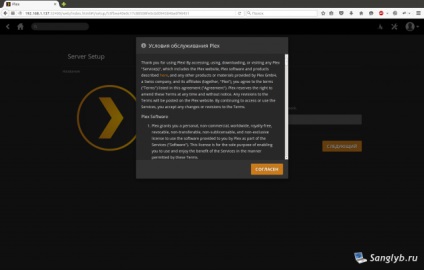
În fereastra următoare, introduceți numele prietenos al serverului.
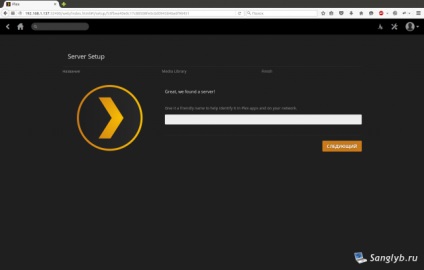
Următorul pas este de a adăuga biblioteca ca omitere
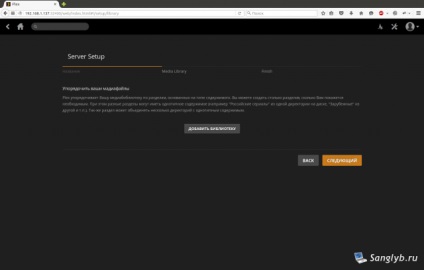
In ultimul pas vom alege sau nu pentru a trimite date de utilizare, faceți clic pe Finish
Deschideți fereastra principală a serverului. Acesta faceți clic pe butonul Setări
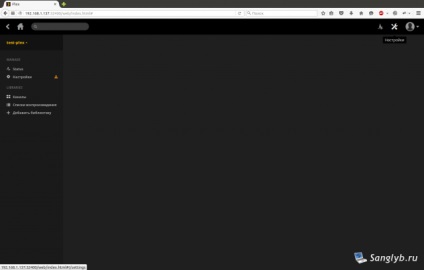
Du-te la serverul Vlatko
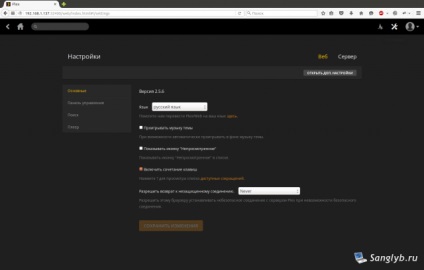
În setările de bază trebuie să introduceți un nume de utilizator și o parolă Plex, pentru aceasta trebuie să vă înregistrați pe site-ul plex.tv, este necesar în cazul în care aveți de gând să utilizați de pe serverul de Internet, sau alte dispozitive care vor fi puse aplicare Plex (de exemplu, TV).
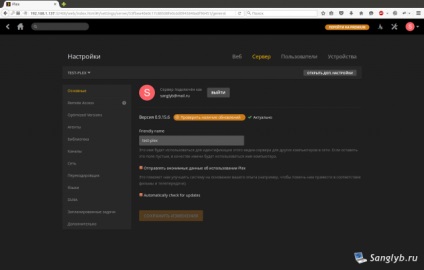
În fila Acces la distanță, puteți schimba portul server care va asculta atunci când accesează în afara rețelei locale.
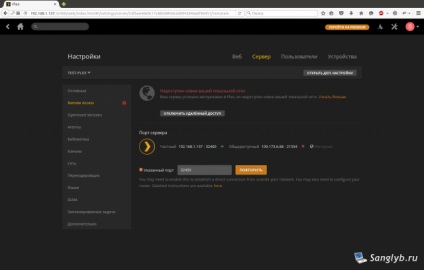
În fila, agenți de schimbare, dintre care nici unul nu este necesar, este suficient să se asigure că agentul este instalat kinopoisk.
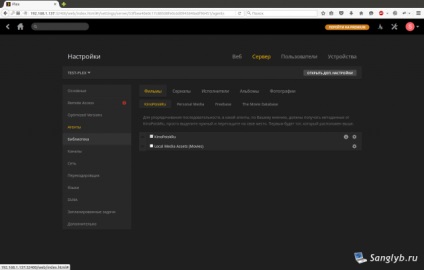
În biblioteca Vlatko, puteți seta perioada de reîmprospătare a bibliotecii, precum și indica serverul care trebuie să-l actualizeze atunci când modificați fișierele din directorul bibliotecii.

În transcodificator vlkadke poate specifica recodificarea de calitate, dacă aveți resurse limitate pe server, atunci ai nevoie pentru a alege rapid în cazul în care o mulțime de resurse, puteți lăsa implicit sau alege o înaltă calitate.
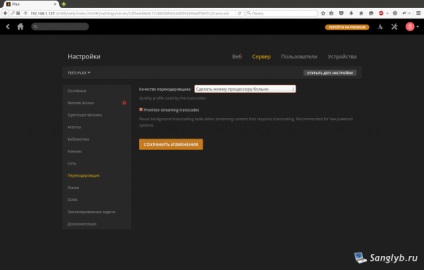
În limbile Vlatko, selectați limba care va fi folosită la valorile lor implicite, precum și pentru a alege subtitrări în orice caz, trebuie să fie incluse în mod automat.
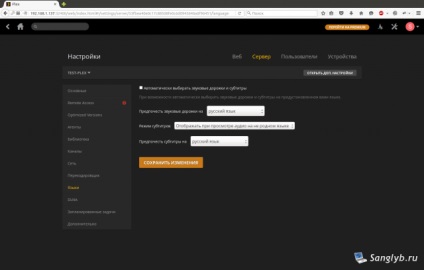
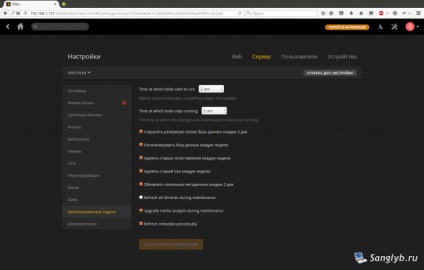
Pe fila Complex, puteți configura remorci de descărcare. Am dezactivat acest caz, pentru că Nu sunt interesat.
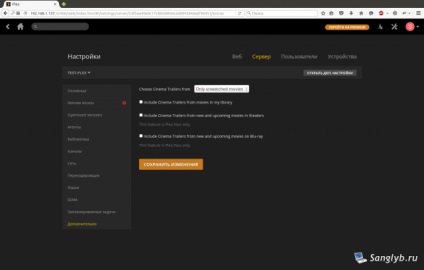
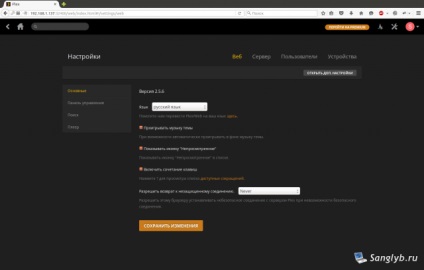
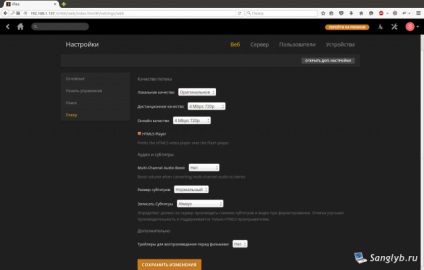
Acum, înapoi la pagina principală a serverului și faceți clic pe Add Library.
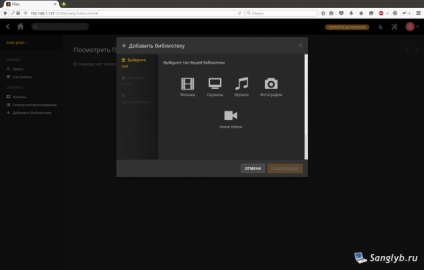
Adăugați bibliotecă cu filme. Introduceți numele, selectați limba și faceți clic pe butonul pentru a adăuga un dosar
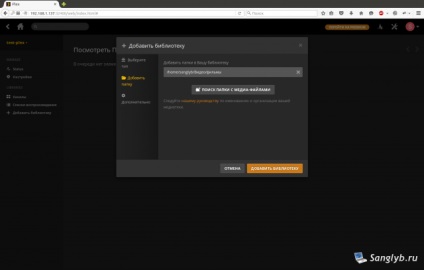
Introduceți calea către directorul cu filmele, nu uitați că Plex de utilizator ar trebui să aibă acces la ea. Apăsarea pentru a adăuga o bibliotecă.
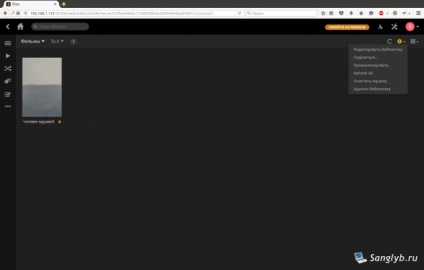
Apoi, faceți clic pe Editare bibliotecă
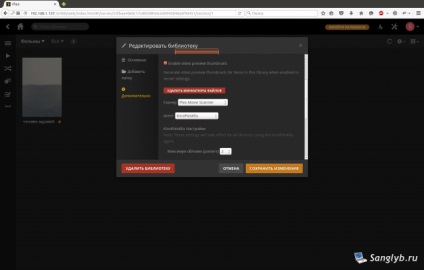
Schimbarea la suplimentar alege agetna - KinoPoiskRu, butonul de salvare, după un timp biblioteca este actualizată, iar datele pentru a scoate kinopoisk, puteți accelera procesul de a merge la proprietățile fișierului și faceți clic pe butonul de actualizare (.).
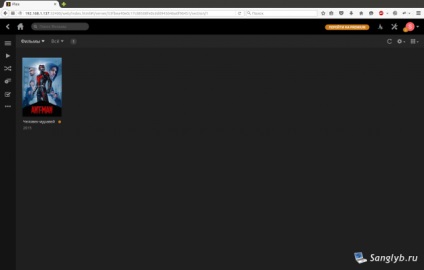
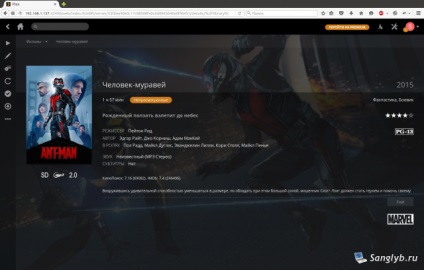
Acum adăugați biblioteca cu serialele. Faceți clic pe + în BIBLIOTECI față. Introduceți numele, selectați limba.
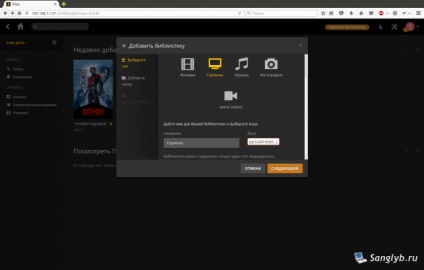
Ne întoarcem la fila pentru a adăuga un dosar și selectați dosarul cu serialele. Faceți clic pentru a adăuga la bibliotecă.
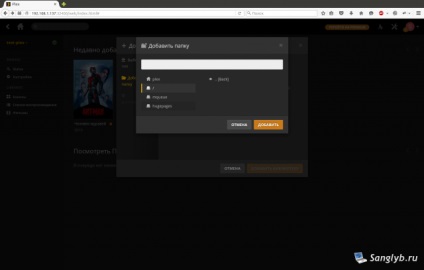
va trebui să descărcați datele din seria este supusă în mod automat în ierarhia folderul corect al seriei (directorul rădăcină trebuie să conțină numele seriei, eu o fac mr.robot, ar trebui să existe un dosar care conține un număr de sezoane, astfel Season1, în ea ocheredl său ar trebui să fie fișiere în titlu trebuie să aibă un număr de serie este despre mărimea - numele seriala.S01E01)
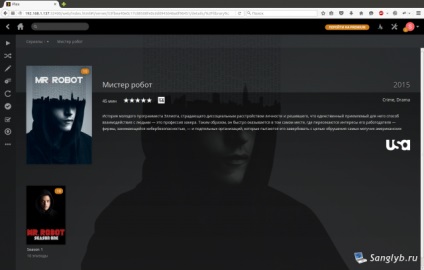
Când adăugați un serial TV sau un film într-un dosar, care a fost ales înainte, ei vor trebui să apară interfața web în mod automat.
Pe această configurare Plex este completă, puteți descărca aplicația pentru Smart TV sau conecta la serverul încorporat client DLNA și viziona filme.